メトリックについて完全に把握する
適用対象: Power BI Desktop
Power BI サービス
Power BI のメトリックは、顧客がメトリックをキュレーションし、主要な事業目標に照らして追跡することを 1 つのペインで可能にします。 メトリックをすべて 1 つのビューに表示できるほか、スコアカードを使用することで、データをさらに詳しく調べ、メトリックを更新し、重要なイベントについてメモを作成することも簡単にできます。 これらの機能について、この記事で説明します。 また、変化したときに通知を受け取るようにメトリックをフォローすることもできます。
メトリックの詳細の表示
メトリックの [詳細] ウィンドウには、チェックイン、状態の変更、関連メモなど、メトリックの開始日からのすべての履歴が表示されます。
詳細ウィンドウにアクセスするには、スコアカードを開き、メトリック名を選択します。 Power BI では、詳細ウィンドウは自動的に表示されます。
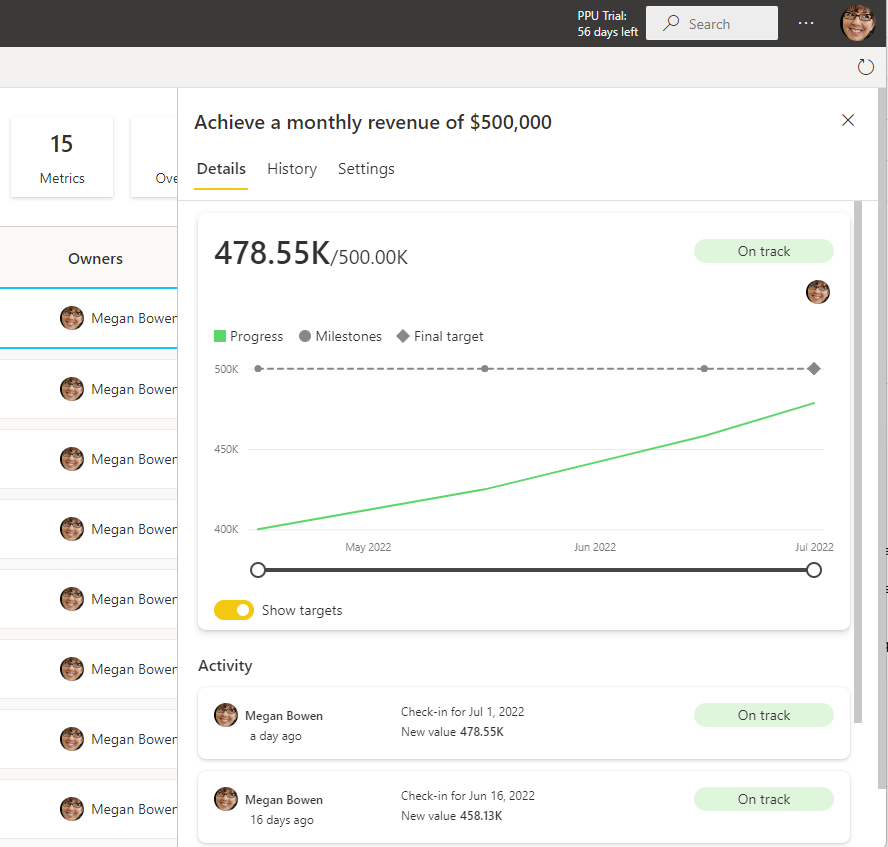
フィルター処理とキーワード検索
スコアカードをフィルター処理して、特定の状態としてラベル付けされたメトリックに絞り込むことができます。 スコアカードの上部にある概要カードを選択すると、何が順調で、何が危険な状態にあるのかを簡単に確認できます。
次のメトリックは、"危険" な状態です。
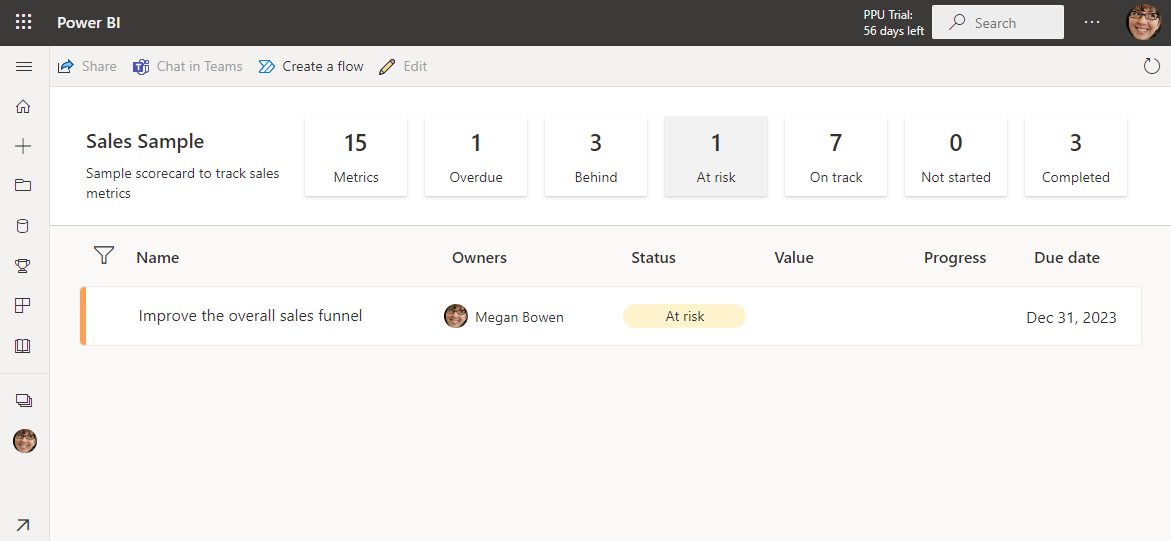
次のメトリックは、"遅延" している状態です。
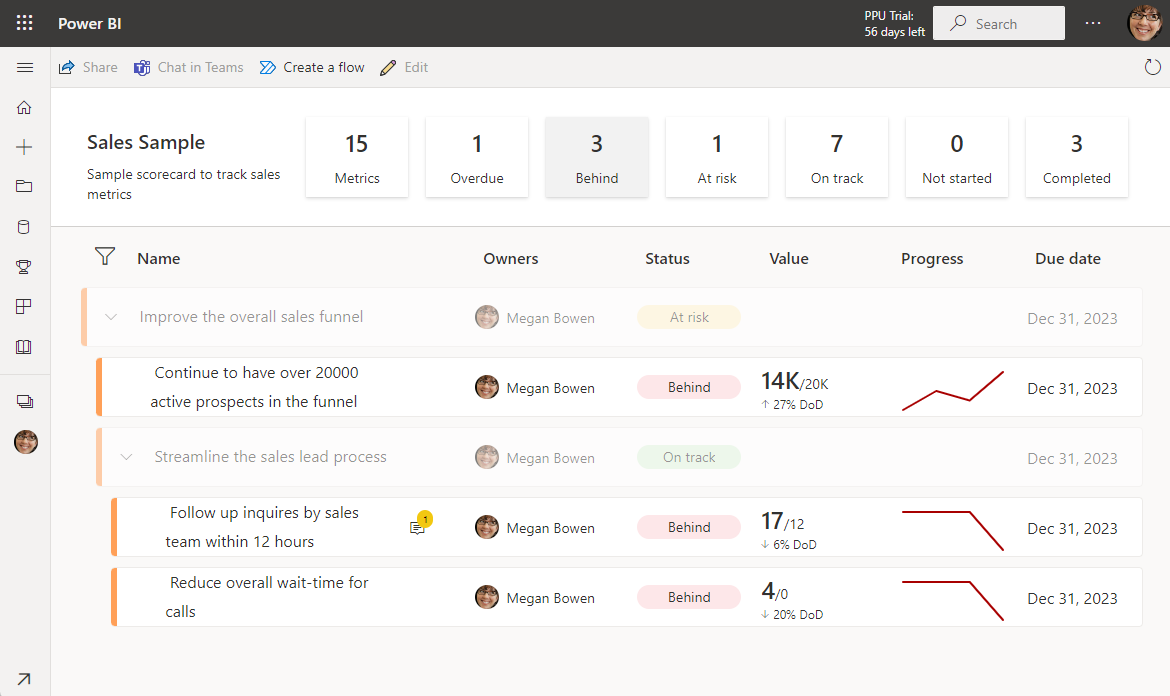
また、スコアカードをフィルター処理して、キーワードに一致するメトリックに絞り込むキーワード検索もあります。 最初のメトリックの上にある [フィルター] アイコンを選択し、探しているキーワードを入力します。 フィルター処理された結果が、親と子のメトリックのリレーションシップのコンテキストを失うことなくスコアカードに表示されるので、特定のメトリックをすばやく見つけて、その状況を簡単に確認できます。
フィルター処理前のスコアカードです。
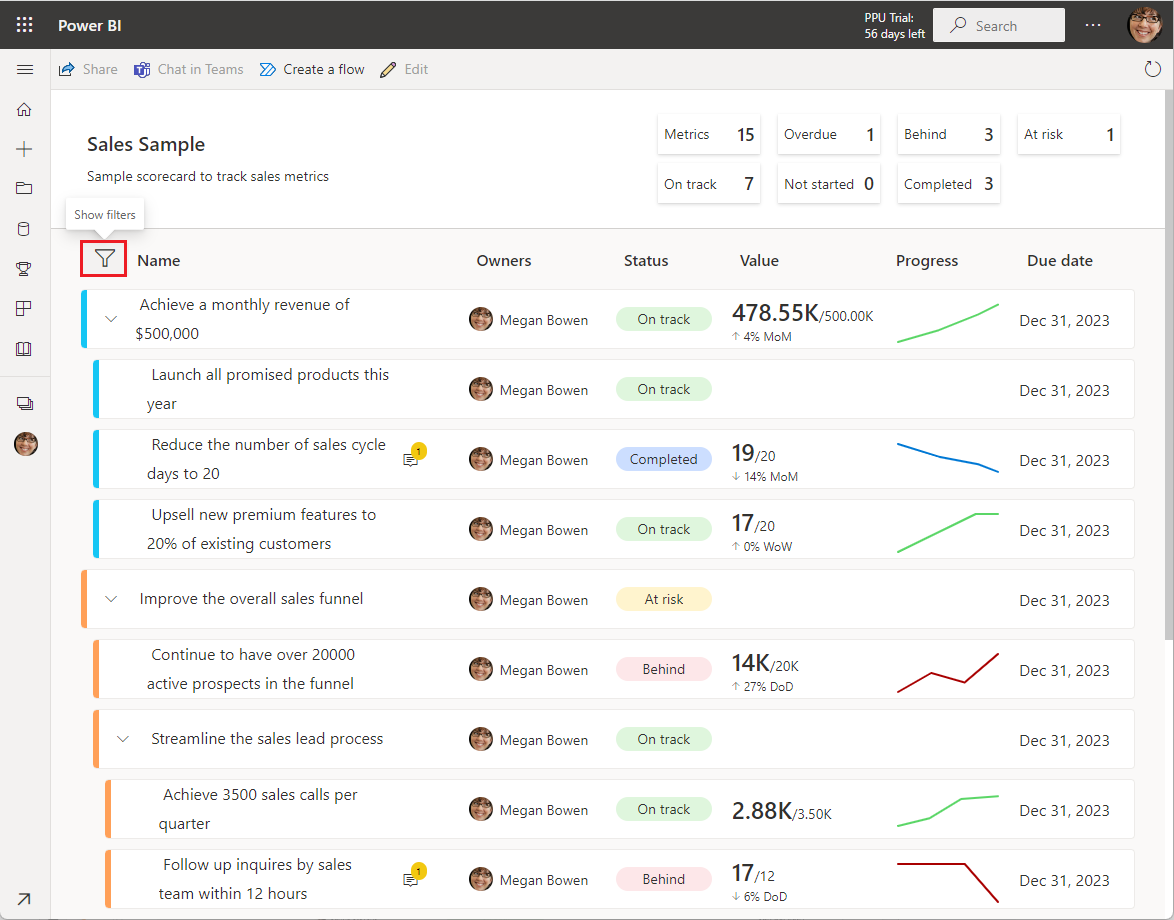
Premium にフィルター処理されたスコアカードです。
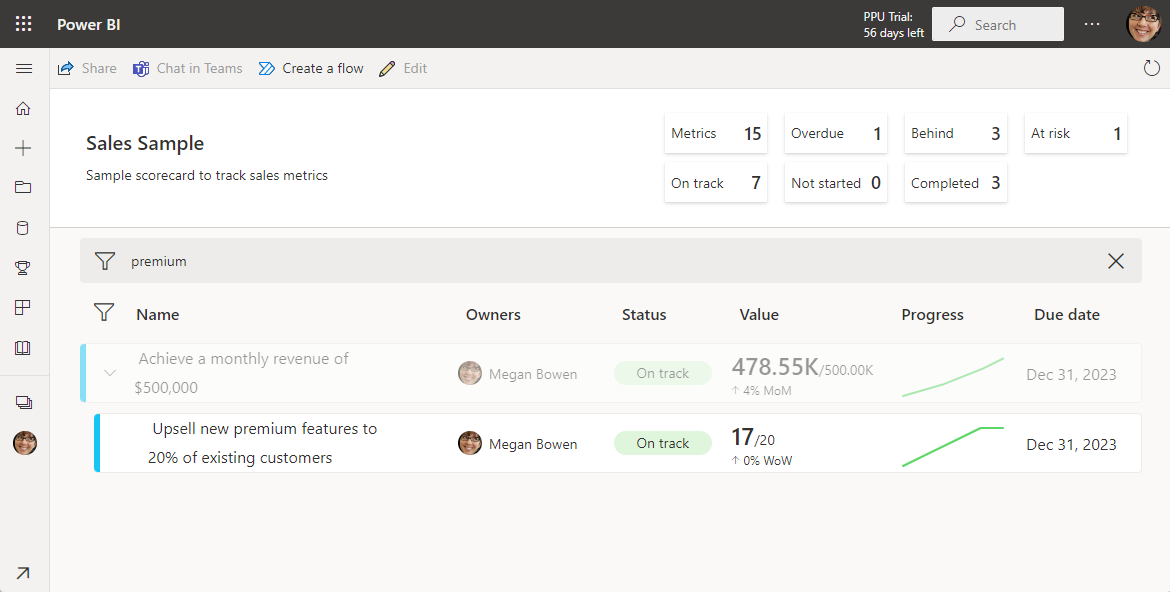
手動の値を更新する
スコアカードで、メトリック名を選択します。
[詳細] ペインで、[新しいチェックイン] を選びます。
次のアクションを任意の順序で実行します。
日付を選びます。
新しい、または更新された値を入力します。
状態を選択します。
必要に応じて、メモを含めます。
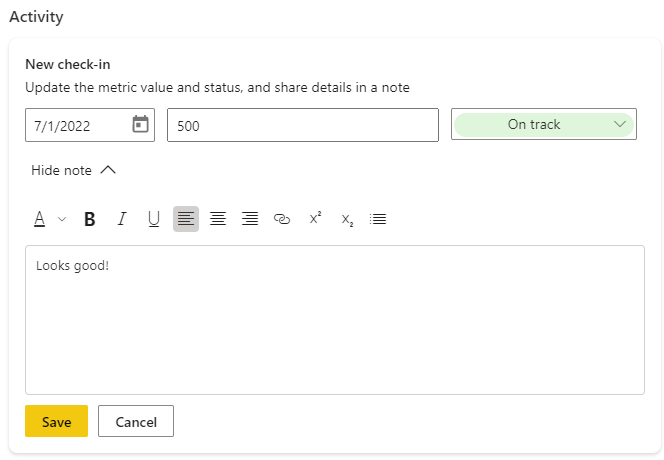
[保存] を選択します。
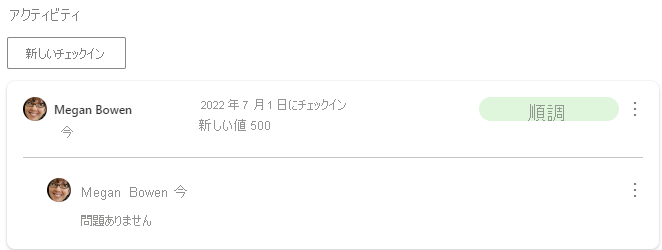
接続された値を更新する
スコアカードで、メトリック名を選択します。
[詳細] ペインで、[新しいチェックイン] を選びます。
次のアクションを任意の順序で実行します。
日付を選びます。 日付を選ぶと、その日の値が自動的に設定されます。 接続された値をオーバーライドすることはできません。
状態を選択します。
必要に応じて、メモを含めます。
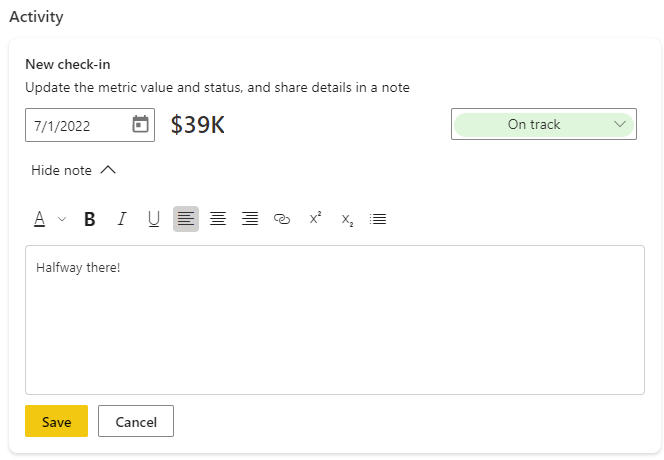
[保存] を選択します。
関連するコンテンツ
他にわからないことがある場合は、 Power BI コミュニティをご利用ください。